Utasításokat a MyImageConverter Toolbar eltávolítása (Uninstall MyImageConverter Toolbar)
MyImageConverter Toolbar a sok Mindspark interaktív hálózati alkalmazások egyike. Van egy hivatalos oldal: myimageconverter.com, ahol azt segíti elő, mint egy program, amely segít átalakítani, böngészés, és szerkesztheti a képeket az interneten. Az eszköztár jön-val egy webes keresés, a Kezdőlap és a hiba kutatás eltartó.
Ezeket a beállításokat kell módosítani, ha nem untick a doboz közben a bevezetés folyamat. Ez az oka annak, miért a legtöbb számítógép-használók akar-hoz megszabadulni MyImageConverter Toolbar. Ha nem boldog-val a kiterjesztés is, ez a cikk segít MyImageConverter Toolbar eltávolítása a számítógépről.
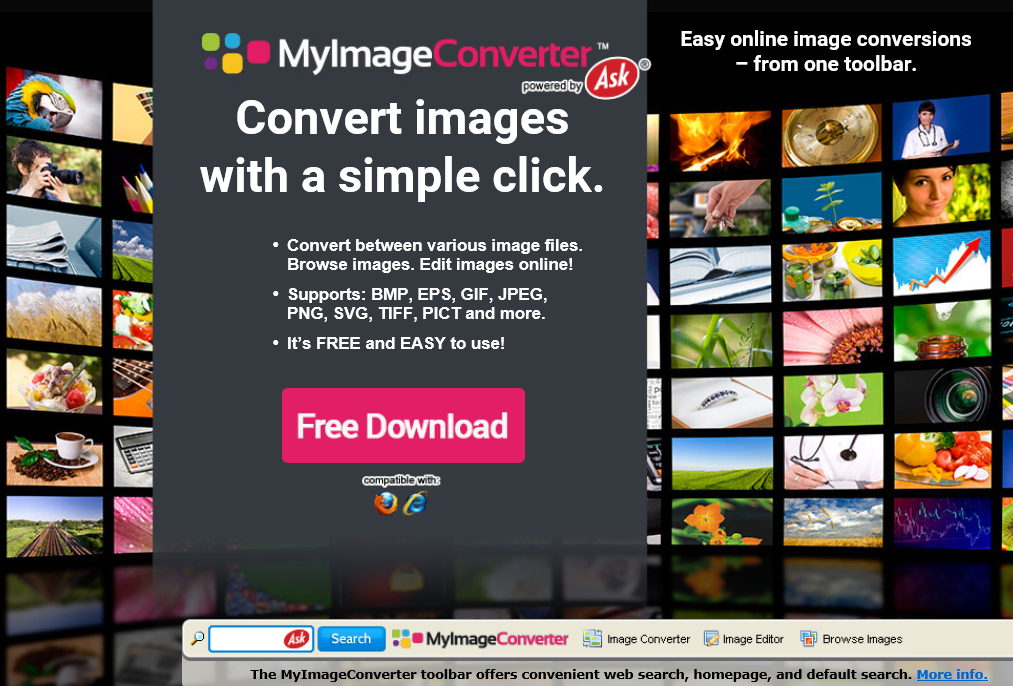
Hogyan működik a MyImageConverter Toolbar?
Ha az alkalmazás lesz telepítve, hozzáad egy eszköztár a böngésző, amely alatt az URL-mezőben jelenik meg. Az eszköztár Image Converter, képszerkesztő és böngészés képek ilyen gyors hozzáférést szolgáló gombokat is tartalmaz. Ez is szolgáltat ön kérdez keresőmező. Mint azt már említettük, az eszköztár módosíthatja a böngésző beállításait. Ez lehet váltani a saját oldalra home.tb.ask.com és az alapértelmezett keresőmotornak, hogy search.tb.ask.com. Bár Ask Search keresésszolgáltatót jogos, akkor tudnia kell, hogy ez fogja bemutatni Önnek a szponzorált hirdetések és a linkek. Ha Ön nem kényelmes ezzel, akkor vissza kellene mennie a megfelelő keresési eszközökkel.
Két módon szerezhet MyImageConverter Toolbar. Egyikük letölt a alkalmazás-ból a hivatalos oldalon. Ha ez, amelyre telepíti azt, majd akkor nem kell semmilyen más nem kívánt programokat a számítógépen. Azonban akaratlanul is módosíthatja a böngésző beállításait. Ha, másrészről, már megszerezted együtt más szabad harmadik csapat szoftver, előfordulhat, hogy további nem kívánt alkalmazásokat a rendszer. Azt is tapasztalhatja a más tünetek, mint a reklámok, előugró ablakokat, átirányításokat, Internet lassú downs, és így tovább. Ha még észre ezeket a tüneteket, azt javasoljuk, hogy törli MyImageConverter Toolbar és más potenciálisan nem kívánt programokat a számítógépre.
Hogyan lehet eltávolítani MyImageConverter Toolbar?
Ha meg szeretné szüntetni a MyImageConverter Toolbar, a böngészők, kell uninstall ez-ból-a PC, és aztán eltávolít ez-ból kiterjesztés. Ha is kérdezze keresés befejezéséhez, alapállapotba kell a böngésző beállításait. Ezek a feladatok kitöltheti manuálisan vagy automatikusan. Ha úgy dönt, hogy eltávolítását kézi MyImageConverter Toolbar, akkor kövesse az alábbi utasításokat. Ha azonban úgy dönt, hogy automatikusan törölje a MyImageConverter Toolbar, az anti-malware eszköz letölthető oldalunkról, és használni, hogy tiszta a rendszer. A segédprogram is segít megőrizni a számítógép biztonságos és védett a jövőben.
Offers
Letöltés eltávolítása eszközto scan for MyImageConverter ToolbarUse our recommended removal tool to scan for MyImageConverter Toolbar. Trial version of provides detection of computer threats like MyImageConverter Toolbar and assists in its removal for FREE. You can delete detected registry entries, files and processes yourself or purchase a full version.
More information about SpyWarrior and Uninstall Instructions. Please review SpyWarrior EULA and Privacy Policy. SpyWarrior scanner is free. If it detects a malware, purchase its full version to remove it.

WiperSoft részleteinek WiperSoft egy biztonsági eszköz, amely valós idejű biztonság-ból lappangó fenyeget. Manapság sok használók ellát-hoz letölt a szabad szoftver az interneten, de ami ...
Letöltés|több


Az MacKeeper egy vírus?MacKeeper nem egy vírus, és nem is egy átverés. Bár vannak különböző vélemények arról, hogy a program az interneten, egy csomó ember, aki közismerten annyira utá ...
Letöltés|több


Az alkotók a MalwareBytes anti-malware nem volna ebben a szakmában hosszú ideje, ők teszik ki, a lelkes megközelítés. Az ilyen weboldalak, mint a CNET statisztika azt mutatja, hogy ez a biztons ...
Letöltés|több
Quick Menu
lépés: 1. Távolítsa el a(z) MyImageConverter Toolbar és kapcsolódó programok.
MyImageConverter Toolbar eltávolítása a Windows 8
Kattintson a jobb gombbal a képernyő bal alsó sarkában. Egyszer a gyors hozzáférés menü mutatja fel, vezérlőpulton válassza a programok és szolgáltatások, és kiválaszt Uninstall egy szoftver.


MyImageConverter Toolbar eltávolítása a Windows 7
Kattintson a Start → Control Panel → Programs and Features → Uninstall a program.


Törli MyImageConverter Toolbar Windows XP
Kattintson a Start → Settings → Control Panel. Keresse meg és kattintson a → összead vagy eltávolít programokat.


MyImageConverter Toolbar eltávolítása a Mac OS X
Kettyenés megy gomb a csúcson bal-ból a képernyőn, és válassza az alkalmazások. Válassza ki az alkalmazások mappa, és keres (MyImageConverter Toolbar) vagy akármi más gyanús szoftver. Most jobb kettyenés-ra minden ilyen tételek és kiválaszt mozog-hoz szemét, majd kattintson a Lomtár ikonra és válassza a Kuka ürítése menüpontot.


lépés: 2. A böngészők (MyImageConverter Toolbar) törlése
Megszünteti a nem kívánt kiterjesztéseket, az Internet Explorer
- Koppintson a fogaskerék ikonra, és megy kezel összead-ons.


- Válassza ki az eszköztárak és bővítmények és megszünteti minden gyanús tételek (kivéve a Microsoft, a Yahoo, Google, Oracle vagy Adobe)


- Hagy a ablak.
Internet Explorer honlapjára módosítása, ha megváltozott a vírus:
- Koppintson a fogaskerék ikonra (menü), a böngésző jobb felső sarkában, és kattintson az Internetbeállítások parancsra.


- Az Általános lapon távolítsa el a rosszindulatú URL, és adja meg a előnyösebb domain nevet. Nyomja meg a módosítások mentéséhez alkalmaz.


Visszaállítása a böngésző
- Kattintson a fogaskerék ikonra, és lépjen az Internetbeállítások ikonra.


- Megnyitja az Advanced fülre, és nyomja meg a Reset.


- Válassza ki a személyes beállítások törlése és pick visszaállítása egy több időt.


- Érintse meg a Bezárás, és hagyjuk a böngésző.


- Ha nem tudja alaphelyzetbe állítani a böngészőben, foglalkoztat egy jó hírű anti-malware, és átkutat a teljes számítógép vele.
Törli MyImageConverter Toolbar a Google Chrome-ból
- Menü (jobb felső sarkában az ablak), és válassza ki a beállítások.


- Válassza ki a kiterjesztés.


- Megszünteti a gyanús bővítmények listából kattintson a szemétkosárban, mellettük.


- Ha nem biztos abban, melyik kiterjesztés-hoz eltávolít, letilthatja őket ideiglenesen.


Orrgazdaság Google Chrome homepage és hiba kutatás motor ha ez volt a vírus gépeltérítő
- Nyomja meg a menü ikont, és kattintson a beállítások gombra.


- Keresse meg a "nyit egy különleges oldal" vagy "Meghatározott oldalak" alatt "a start up" opciót, és kattintson az oldalak beállítása.


- Egy másik ablakban távolítsa el a rosszindulatú oldalakat, és adja meg a egy amit ön akar-hoz használ mint-a homepage.


- A Keresés szakaszban válassza ki kezel kutatás hajtómű. A keresőszolgáltatások, távolítsa el a rosszindulatú honlapok. Meg kell hagyni, csak a Google vagy a előnyben részesített keresésszolgáltatói neved.




Visszaállítása a böngésző
- Ha a böngésző még mindig nem működik, ahogy szeretné, visszaállíthatja a beállításokat.
- Nyissa meg a menü, és lépjen a beállítások menüpontra.


- Nyomja meg a Reset gombot az oldal végére.


- Érintse meg a Reset gombot még egyszer a megerősítő mezőben.


- Ha nem tudja visszaállítani a beállításokat, megvásárol egy törvényes anti-malware, és átvizsgálja a PC
MyImageConverter Toolbar eltávolítása a Mozilla Firefox
- A képernyő jobb felső sarkában nyomja meg a menü, és válassza a Add-ons (vagy érintse meg egyszerre a Ctrl + Shift + A).


- Kiterjesztések és kiegészítők listába helyezheti, és távolítsa el az összes gyanús és ismeretlen bejegyzés.


Változtatni a honlap Mozilla Firefox, ha megváltozott a vírus:
- Érintse meg a menü (a jobb felső sarokban), adja meg a beállításokat.


- Az Általános lapon törölni a rosszindulatú URL-t és adja meg a előnyösebb honlapján vagy kattintson a visszaállítás az alapértelmezett.


- A változtatások mentéséhez nyomjuk meg az OK gombot.
Visszaállítása a böngésző
- Nyissa meg a menüt, és érintse meg a Súgó gombra.


- Válassza ki a hibaelhárításra vonatkozó részeit.


- Nyomja meg a frissítés Firefox.


- Megerősítő párbeszédpanelen kattintson a Firefox frissítés még egyszer.


- Ha nem tudja alaphelyzetbe állítani a Mozilla Firefox, átkutat a teljes számítógép-val egy megbízható anti-malware.
MyImageConverter Toolbar eltávolítása a Safari (Mac OS X)
- Belépés a menübe.
- Válassza ki a beállítások.


- Megy a Bővítmények lapon.


- Koppintson az Eltávolítás gomb mellett a nemkívánatos MyImageConverter Toolbar, és megszabadulni minden a többi ismeretlen bejegyzést is. Ha nem biztos abban, hogy a kiterjesztés megbízható, vagy sem, egyszerűen törölje a jelölőnégyzetet annak érdekében, hogy Tiltsd le ideiglenesen.
- Indítsa újra a Safarit.
Visszaállítása a böngésző
- Érintse meg a menü ikont, és válassza a Reset Safari.


- Válassza ki a beállítások, melyik ön akar-hoz orrgazdaság (gyakran mindannyiuk van előválaszt) és nyomja meg a Reset.


- Ha a böngésző nem tudja visszaállítani, átkutat a teljes PC-val egy hiteles malware eltávolítás szoftver.
Site Disclaimer
2-remove-virus.com is not sponsored, owned, affiliated, or linked to malware developers or distributors that are referenced in this article. The article does not promote or endorse any type of malware. We aim at providing useful information that will help computer users to detect and eliminate the unwanted malicious programs from their computers. This can be done manually by following the instructions presented in the article or automatically by implementing the suggested anti-malware tools.
The article is only meant to be used for educational purposes. If you follow the instructions given in the article, you agree to be contracted by the disclaimer. We do not guarantee that the artcile will present you with a solution that removes the malign threats completely. Malware changes constantly, which is why, in some cases, it may be difficult to clean the computer fully by using only the manual removal instructions.
